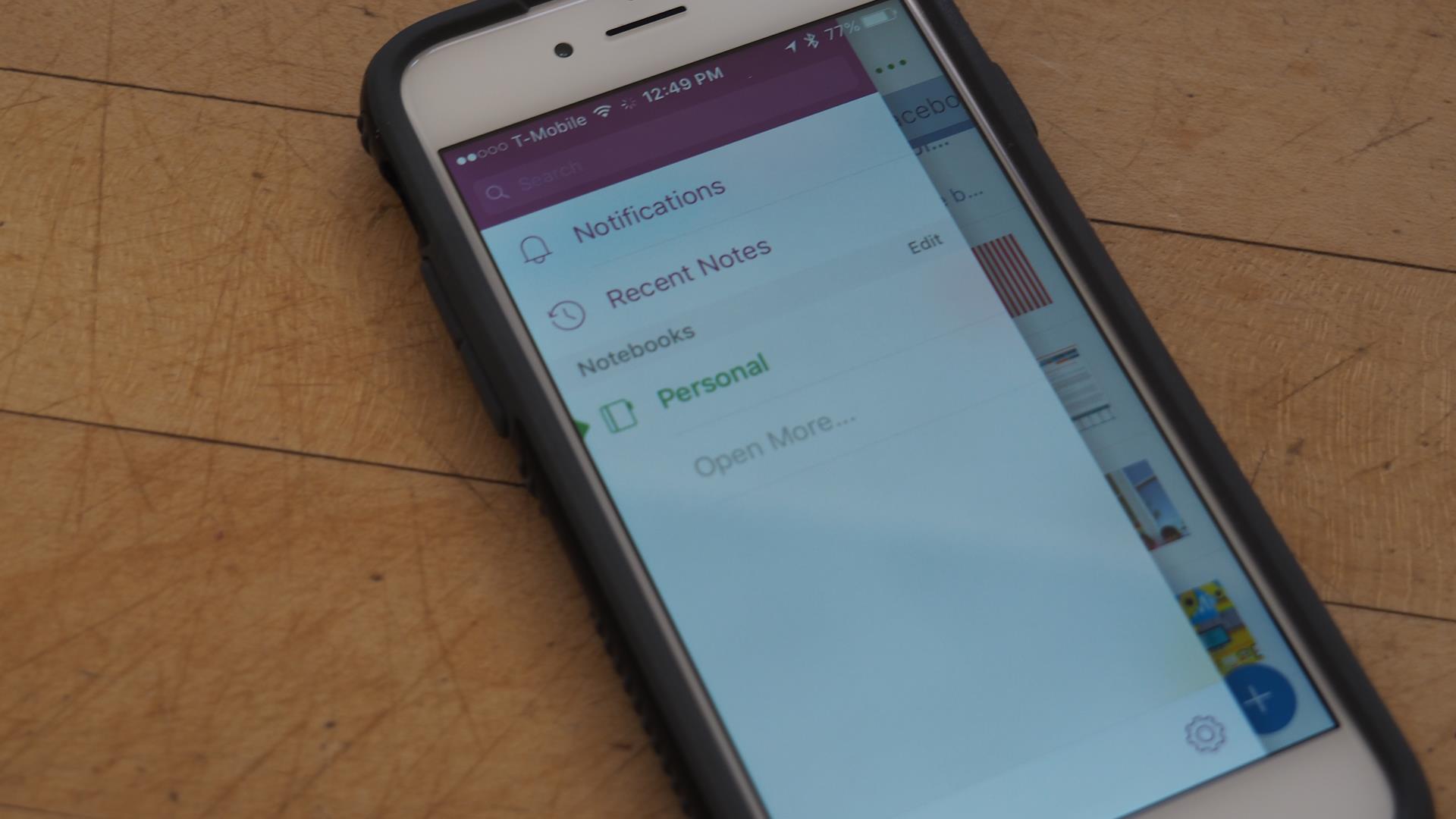Microsoft OneNote je vynikajúce multiplatformové riešenie na zapisovanie poznámok, ukladanie výskumných materiálov a organizovanie informácií, ktoré získavate z ľubovoľného počtu zdrojov. Vďaka svojej schopnosti bežať na mnohých platformách vrátane počítačov a smartfónov so systémom Windows 10, OS X a zariadení so systémom iOS a Android vám OneNote umožňuje ukladať a pristupovať k vašim informáciám odkiaľkoľvek. Ak však OneNote používate na PC alebo Macu a vytvárate poznámkové bloky s množstvom obrázkových príloh, môžete naraziť na problémy so synchronizáciou s iPhonom alebo iPadom.
V podstate ide o tento problém: keď si nainštalujete OneNote na iOS zariadenie, môžete zaznamenať zlyhania a/alebo problémy so synchronizáciou, keď sa aplikácia pokúsi synchronizovať veľké poznámkové bloky s mnohými poznámkami, ktoré obsahujú obrázky. Nie je určená žiadna veľkosť poznámkového bloku ani počet ovplyvnených poznámok, ale proces otvárania OneNotu, ktorý umožňuje synchronizáciu a následné opätovné otvorenie po zlyhaní, môže byť mimoriadne únavný.
Existuje však ďalšia krátkodobá oprava, ako Microsoft uvádza na stránke podpory balíka Office: jednoducho vypnite „Automatická synchronizácia príloh“. Týmto spôsobom sa tomuto problému úplne vyhnete, ale nebudete mať automaticky prístup k prílohám na vašich iOS zariadeniach.
Tu je postup:
iPhone: Ak chcete vypnúť automatickú synchronizáciu príloh poznámok vo OneNote na vašom iPhone, postupujte takto:
1. Na svojom iPhone klepnite na aplikáciu Nastavenia.
2. Potiahnite prstom nadol na abecedný zoznam nainštalovaných aplikácií a potom klepnite na ikonu OneNote.
3. Potiahnite prstom nadol a pod nadpisom Synchronizácia vypnite možnosť Automatická synchronizácia príloh.
4. Vráťte sa do aplikácie OneNote a potom skúste znova otvoriť alebo synchronizovať svoj veľký poznámkový blok.iPad: Ak chcete vypnúť automatickú synchronizáciu príloh poznámok vo OneNote na iPade, postupujte takto:
1. Na iPade klepnite na aplikáciu Nastavenia.
2. Na table vľavo potiahnite prstom nadol na abecedný zoznam nainštalovaných aplikácií a potom klepnite na ikonu OneNote.
3.Na table možností OneNotu vpravo potiahnite prstom nadol a pod nadpisom Synchronizácia vypnite možnosť Automatická synchronizácia príloh.
4. Vráťte sa do aplikácie OneNote a potom skúste znova otvoriť alebo synchronizovať svoj veľký poznámkový blok.
Nie sme si istí, prečo majú iPhone a iPad problémy so správou týchto veľkých notebookov vo OneNote. Dúfajme, že Microsoft vytvorí opravu v pripravovanej verzii aplikácie pre iOS a určite vám dáme vedieť, či a kedy tak urobia.
FAQ
Čo by ste mali robiť, keď nemáte notebook?
Ak sa pri inšpirácii ocitnete bez poznámkového bloku, môžete písať na obyčajný papier a pásku a potom ho zošívať alebo skopírovať. Ak sa to však často stáva, berte to ako pomôcku na vykonanie opatrení, ktoré zabezpečia, že váš notebook pôjde spolu s vami.
Prečo sa moje poznámky nesynchronizujú do mojich veľkých poznámkových blokov?
Ak sa pri pripájaní k veľkým notebookom vyskytnú takéto problémy, vypnite automatickú synchronizáciu príloh poznámok podľa krokov uvedených nižšie a potom skúste svoje veľké notebooky synchronizovať znova.
Potrebujete ešte notebook?
Dokonca aj ľudia, ktorí majú notebooky a PDA, môžu stále radi mať notebook. Albert Einstein, Ronald Reagan, Leonardo da Vinci a mnohí ďalší významní ľudia si jeden zachovali. A môžete tiež! Rozhodnite sa o účele svojho notebooku. Budete zapisovať svoje vynálezy? Napíšeš námety na scenár, román alebo báseň, ktorú raz napíšeš?
Prečo sú súbory v mojom notebooku také veľké?
Skúste navštíviť stránku http://localhost:8888/tree#running v prehliadači a v príslušnom procese vyberte možnosť „vypnúť“. Keď zápisník uložíte, uloží sa výstup všetkých buniek, ktoré môžu obsahovať veľké množstvo údajov alebo obrázkov. Preto sú súbory také veľké.
Prečo sa veľkosť môjho notebooku neustále zväčšuje?
Keďže Notebook okrem toho obsahuje kód+obrázky+komentáre, do tohto súboru sa vkladajú aj výstupy, čím sa zväčší veľkosť notebooku. Zobraziť aktivitu na tomto príspevku.Narazil som na presne ten istý problém s jedným zo svojich notebookov, ktorý som vyriešil zmenou df na df.head (5).
Ako znížim veľkosť súboru poznámkového bloku?
Vyberte „Cell“ -> potom zvoľte „All Outputs“ -> Tam nájdete možnosť „Clear“ vyberte to. A potom súbor uložte. Tým sa zníži veľkosť vášho súboru (z MB na kb). Skráti to aj čas načítania notebooku pri ďalšom otvorení v prehliadači.
Ako nájsť veľké súbory, ktoré zaberajú najviac miesta?
Ak chcete nájsť veľké súbory alebo súbory, ktoré zaberajú veľa miesta na oddiele, môžete kliknúť na položku Veľkosť alebo Percento nadradeného prvku, aby sa všetky súbory a priečinky zoradili podľa ich veľkosti alebo percenta, ktoré zaberajú.
Prečo je veľkosť môjho súboru Excel po uložení taká malá?
Ak pred uložením súboru prejdete na kartu Kernel a kliknete na „Reštartovať a vymazať výstup“, vymaže sa všetok výstup v bunkách. Potom, keď ho uložíte, budete ukladať iba kód do buniek, nie výstup, čo pravdepodobne spôsobí, že súbor bude oveľa menší.
Aké sú kreatívne spôsoby využitia notebooku?
Pomocou prázdneho poznámkového bloku si zapíšte významné udalosti vo svojom živote a ozdobte ich fotografiami alebo kresbami. Zaobchádzajte s ním ako s neformálnym zošitom a zdokumentujte veľké životné udalosti, dovolenky a iné cenné spomienky.
Ako si vediete zápisník?
Ak si vediete poznámkový blok na oficiálne účely, potom sa uistite, že je váš rukopis dostatočne čitateľný, aby si ho mohli prečítať aj ostatní. Píšte často. Píšte dôsledne. Ak je to možné, píšte každý deň v rovnakom čase.
Čo robíte so svojimi prázdnymi zošitmi?
Neplytvajte nimi! Môžete použiť prázdny zápisník na zapisovanie do denníka, sledovanie svojich zvykov, plánovanie života alebo čokoľvek iné. Nižšie je uvedených 30 zábavných a efektívnych spôsobov, ako použiť tieto extra prázdne a napoly použité notebooky!
Ako opravím notebook, ktorý sa nesynchronizuje?
Kliknite pravým tlačidlom myši na poznámkový blok, ktorý sa nebude synchronizovať. Vyberte možnosť Synchronizovať. Vyberte možnosť Synchronizovať tento notebook. Vyberte ikonu stavu synchronizácie stránky.Ak sa sekcia nesynchronizuje, vytvorte novú sekciu a skopírujte stránky zo sekcie, ktorá sa nesynchronizuje do novej sekcie. Potom stlačte kombináciu klávesov Shift + F9, aby ste poznámkový blok manuálne synchronizovali.
Prečo sa moje poznámkové bloky nesynchronizujú vo OneNote?
Mnohokrát sa poznámkové bloky nesynchronizujú, pretože OneNote je nastavený na manuálnu synchronizáciu poznámkových blokov. Aby ste mali vždy najnovšiu verziu poznámkového bloku, nastavte OneNote na automatickú synchronizáciu. Otvorte počítačovú aplikáciu OneNote. Prejdite do ponuky Nastavenia a ďalšie (ikona s tromi bodkami). Vyberte položku Nastavenia.